顧客詳細属性を利用したカウンセリング項目の作り方をご説明します。
この機能を利用してカルテを作成し、Salon de Netに反映させていくことで、お客様の傾向やお店の強みを把握することができるようになります。
オプション機能の「V-Karte」と併せて活用していくことで、効率的にお客様の情報を取得していくことができます。
カウンセリング項目の作り方
1. バックヤードにログインしてください。
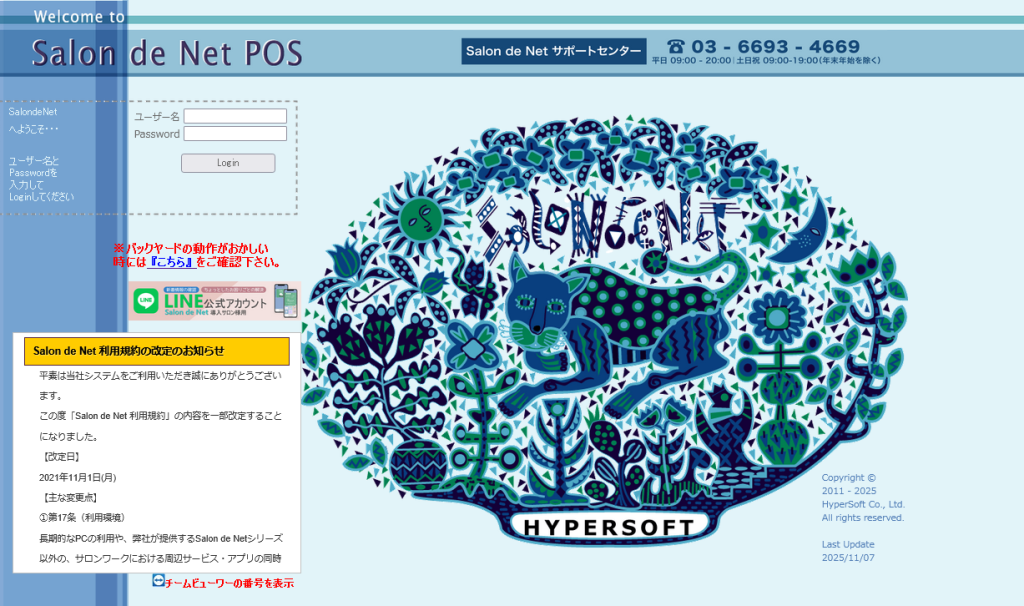
2. 画面上部に表示される「マスタ管理」を押下してください。

3. 画面左側に表示される「詳細属性マスタ」を押下してください。
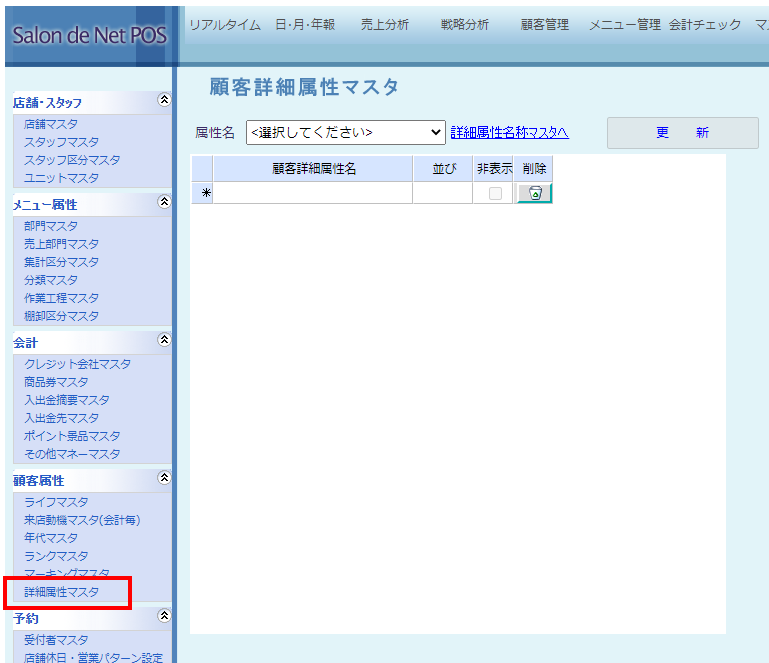
カウンセリングの質問内容 → 詳細属性名称マスタ
カウンセリングの回答内容 → 詳細属性マスタ
4. カウンセリングの質問内容は「詳細属性名称マスタ」に登録しますので、青い文字の「詳細属性名称マスタへ」を押下してください。
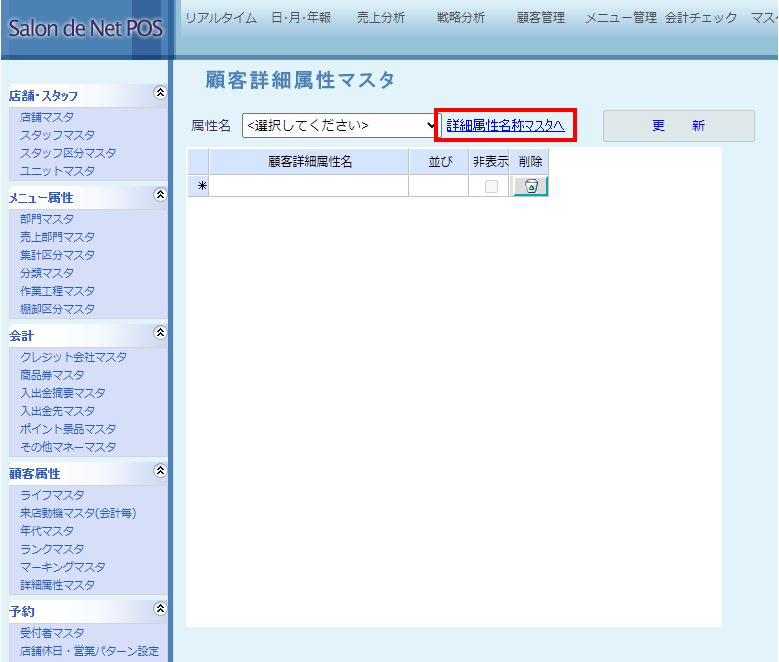
5. 「顧客詳細属性分類名」の欄に質問内容を入力して、「更新」を押下してください。
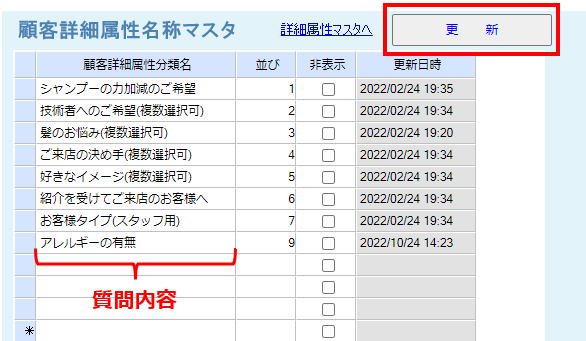
6. 続いて回答内容は「詳細属性マスタ」に登録しますので、青い文字の「詳細属性マスタへ」を押下してください。
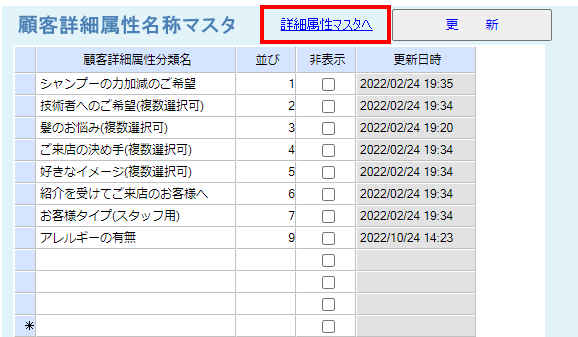
7. 「属性名」に先ほど登録した質問が表示されるので、質問を選択してください。
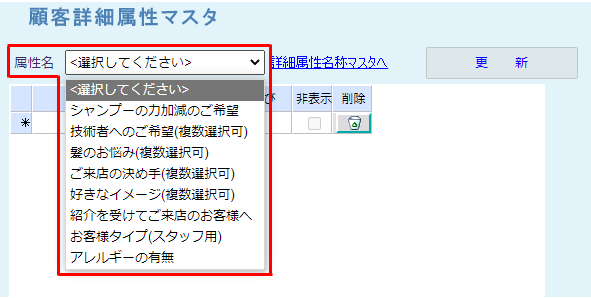
8. 選択した質問に対しての回答内容を入力し、「更新」を押下してください。
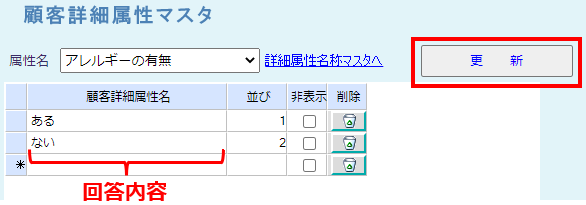
※集計を行う関係上、回答は自由記述ができない仕様となっています。
そのため、想定される様々な回答のご準備をお願いいたします。
POS・Reserveでのカウンセリング項目の使い方
POSやReserveで会員情報を開き、基本情報タブを開いて、画面右側にある「顧客詳細属性」を押下してください。
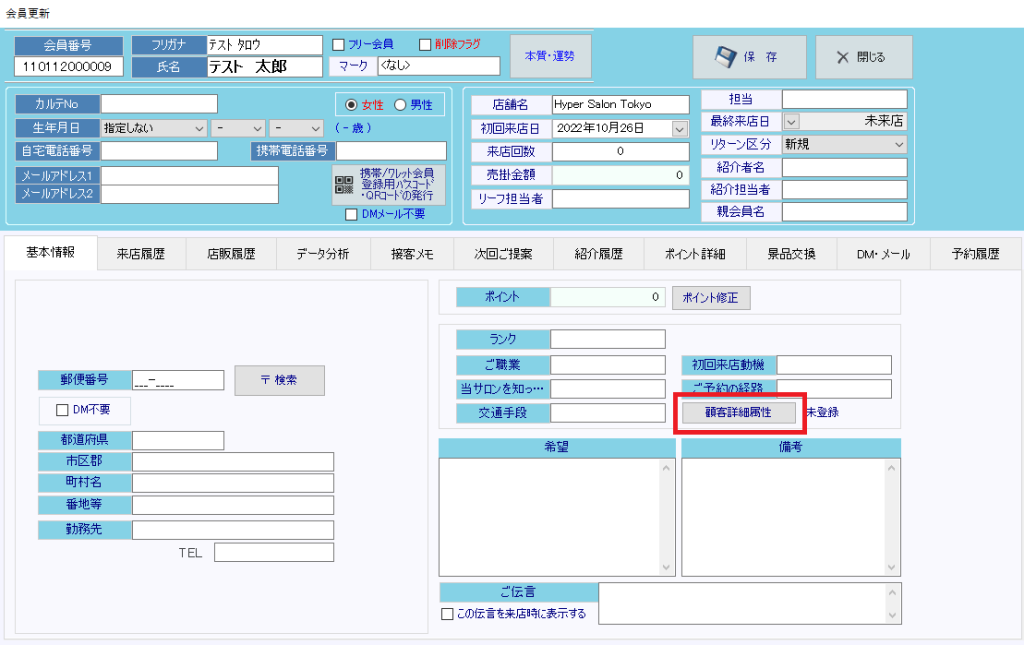
こちらに紙カルテで記入していただいた情報を登録することが可能です。
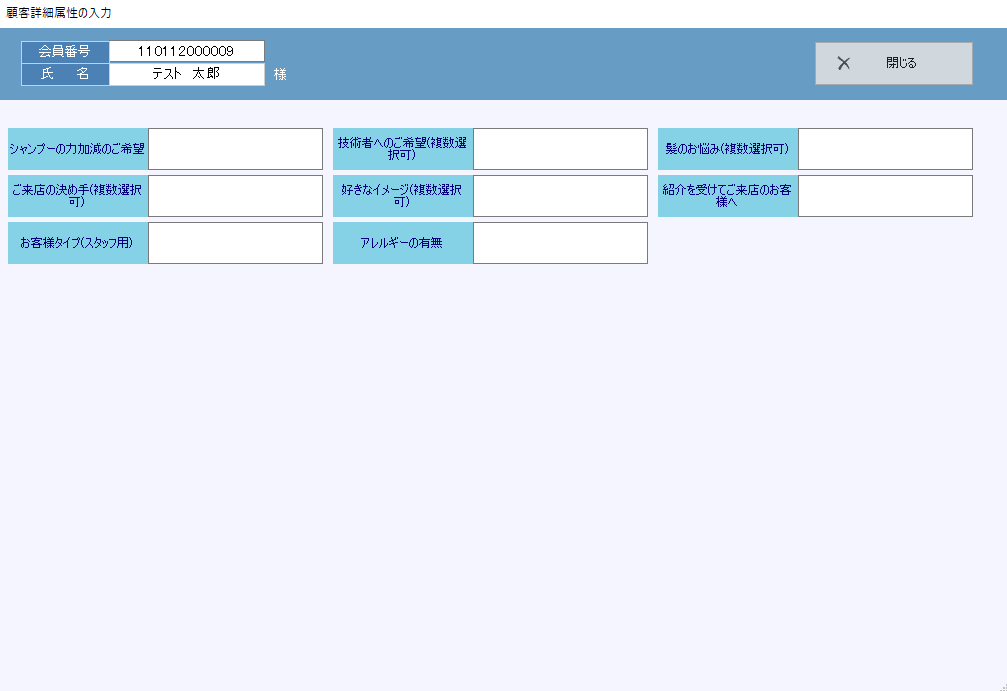
質問の右側の白い枠を押下すると、回答内容が表示されます。
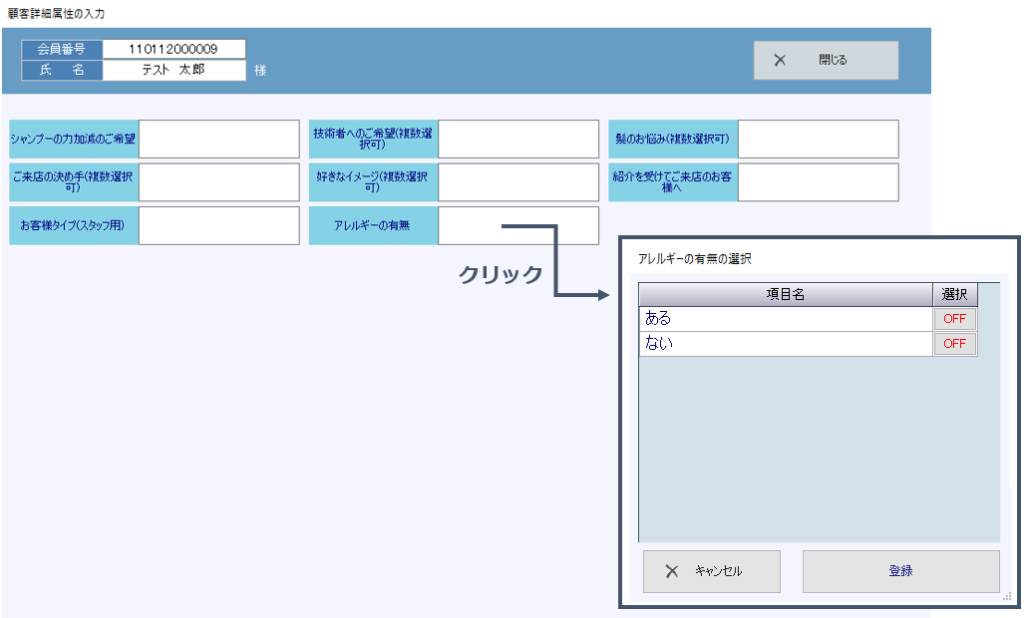
該当する回答を選択して、「登録」を押下してください。
※複数選択可能
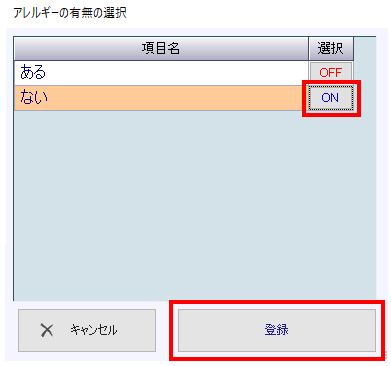
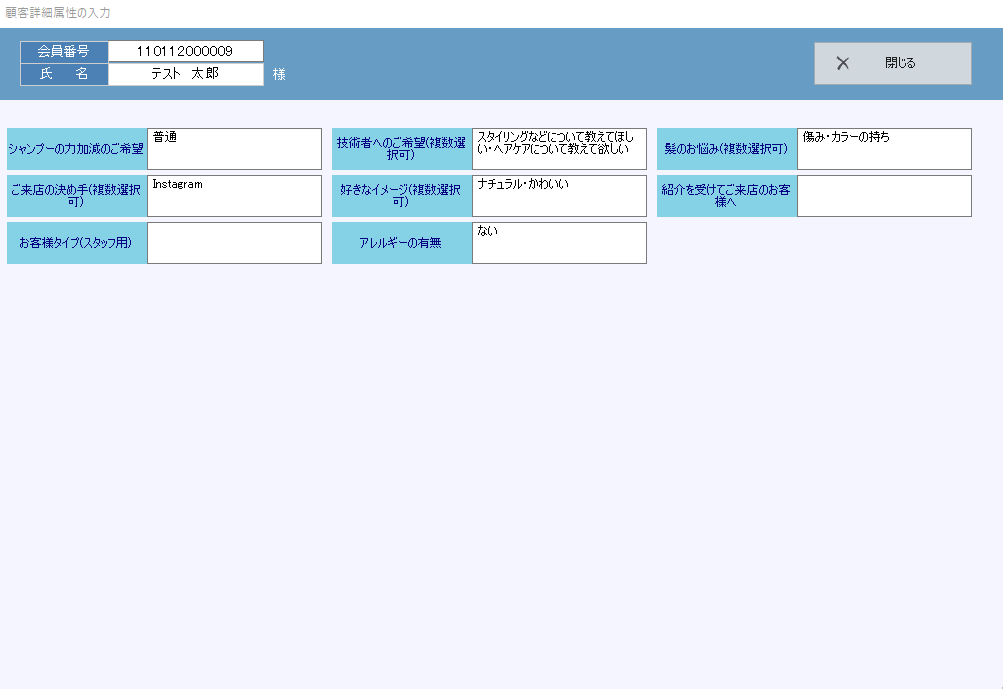
V-Karteにカウンセリング項目を表示させる方法
※オプション機能です。
1. バックヤードにログインしてください。
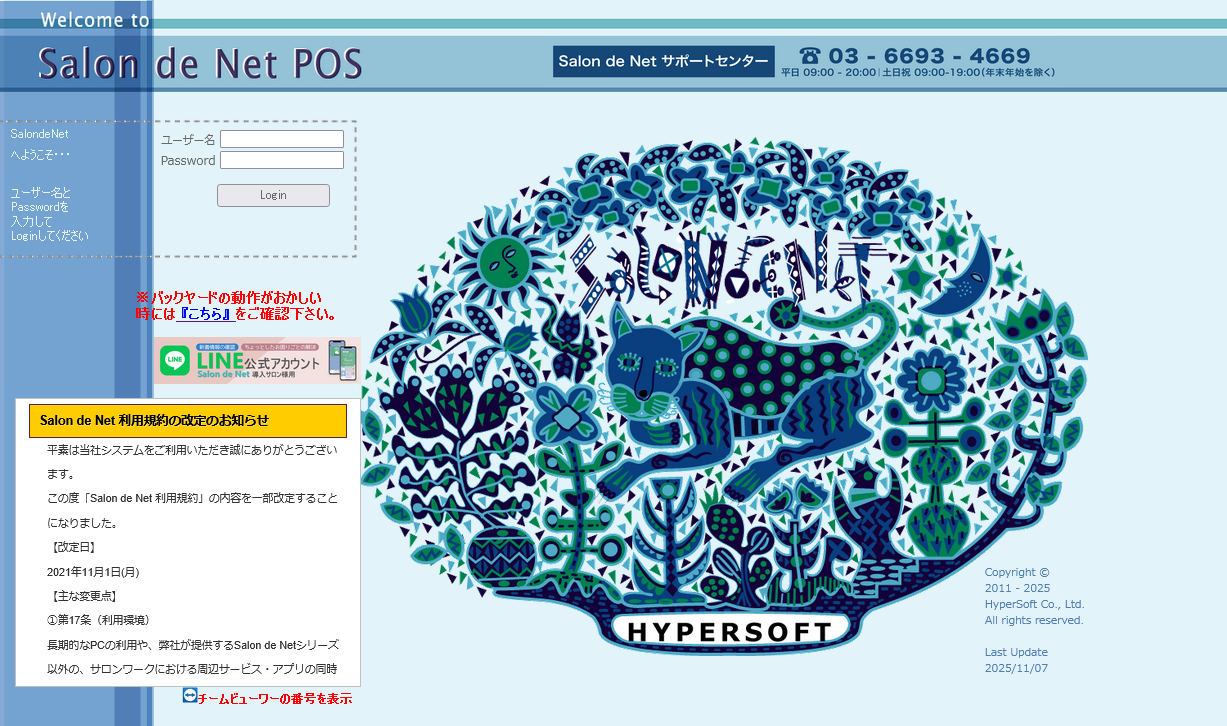
2. 画面上部に表示されるVCAwalletのマークを押下してください。
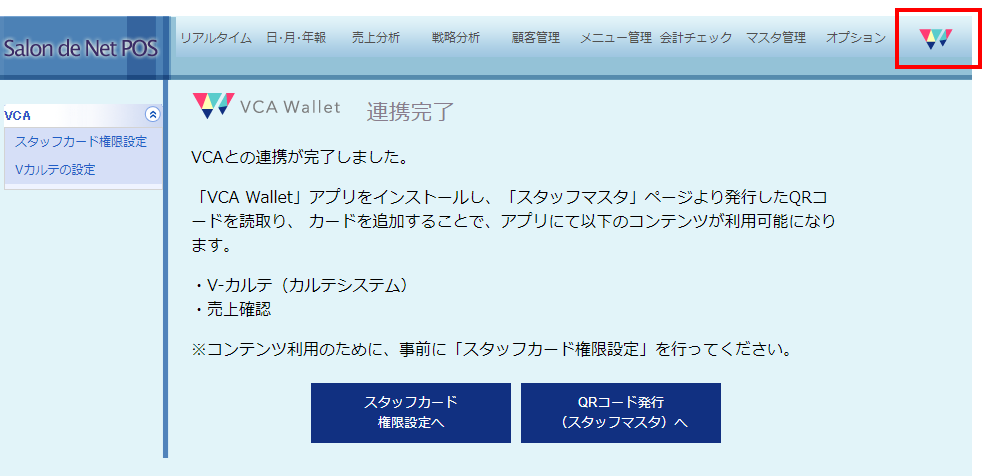
3. 画面左側に表示される「Vカルテの設定」を押下してください。
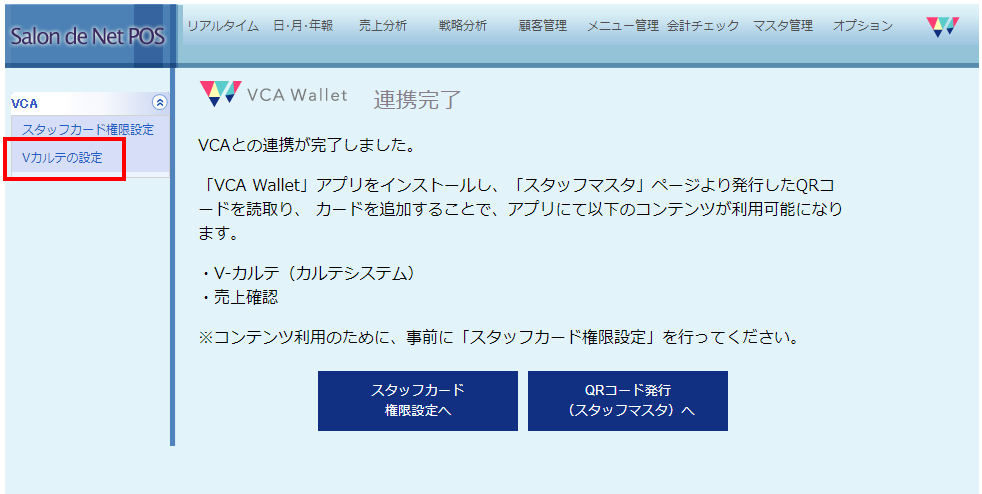
4. 「顧客カルテ登録の設定(Vkarute Plus・Pro)」内の「表示項目設定画面へ」を押下してください。
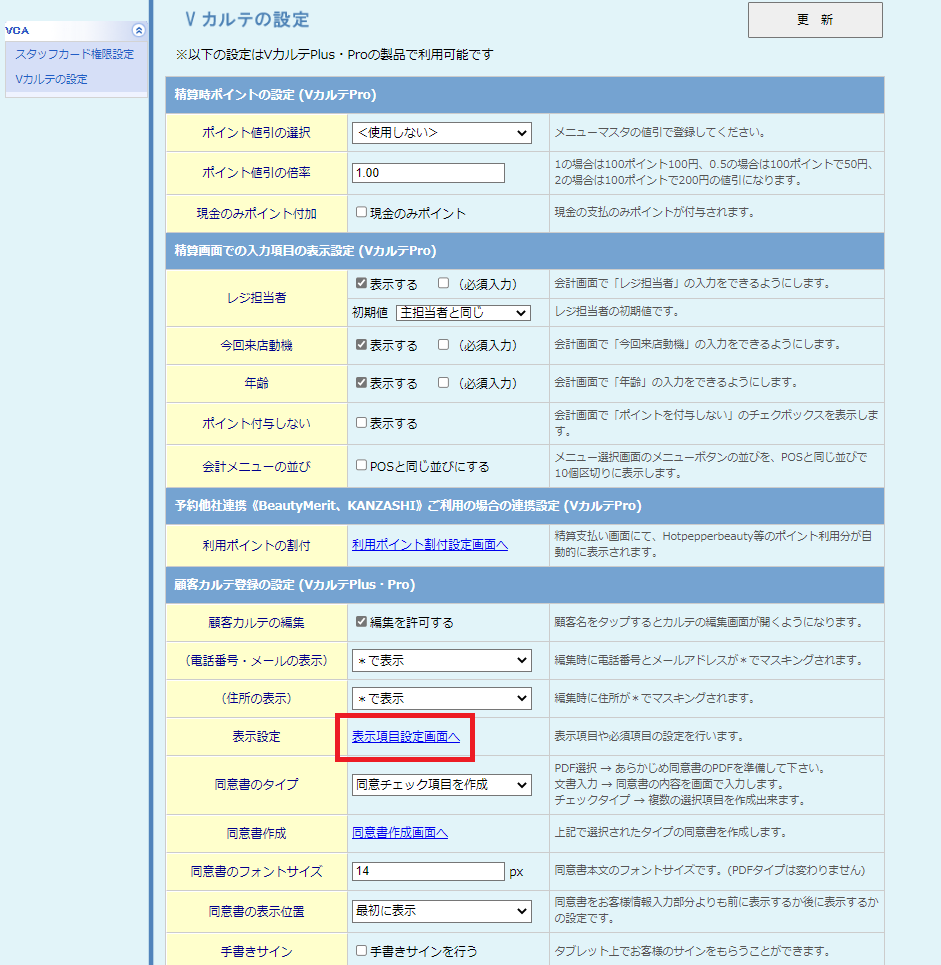
5. 「お客様入力用」と「スタッフ入力用」があるので「お客様入力用」を開いてください。
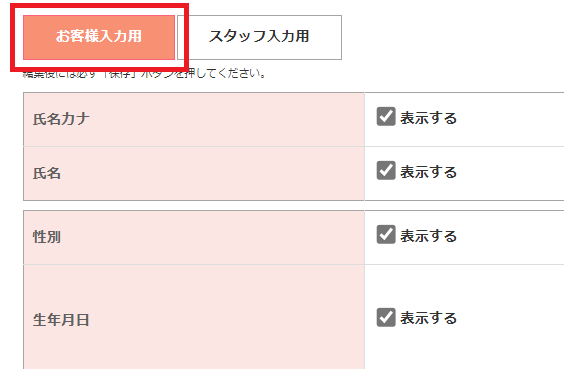
6. 下にスクロールすると登録済みの顧客詳細属性が表示されるので、表示させたい項目の「表示する」にチェックを入れてください。必要に応じて「複数選択可」「必須入力」にもチェックを入れて、「保存」を押下してください。
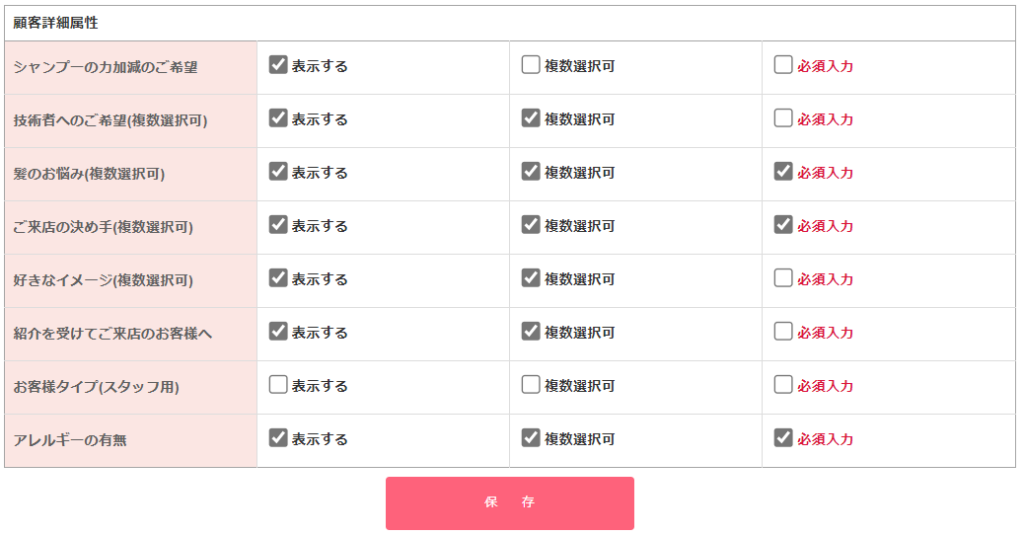
オプションのV-Karteではこのような入力画面でお客様に入力していただくことが可能です。
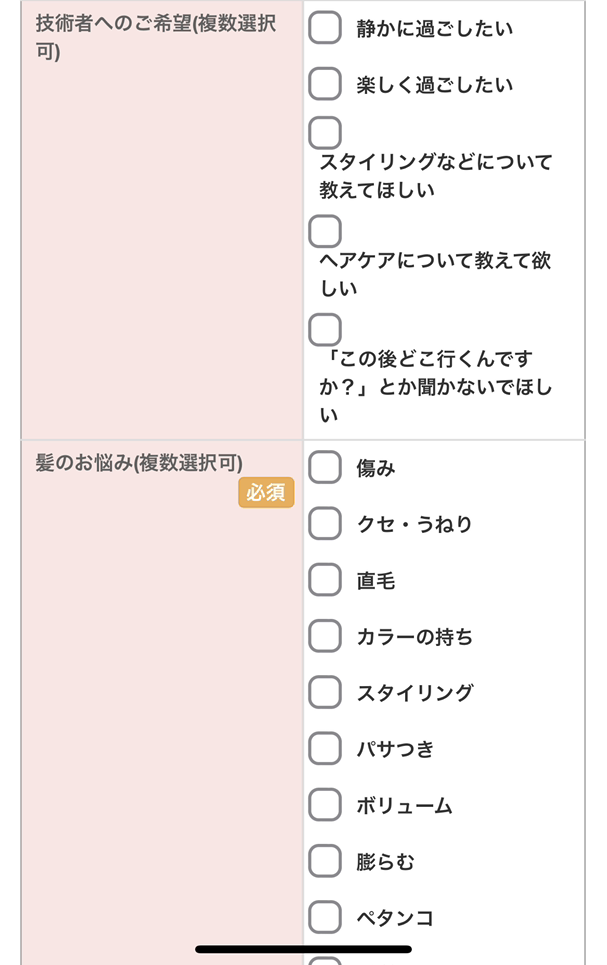
カウンセリング項目の分析方法
1. バックヤードにログインしてください。
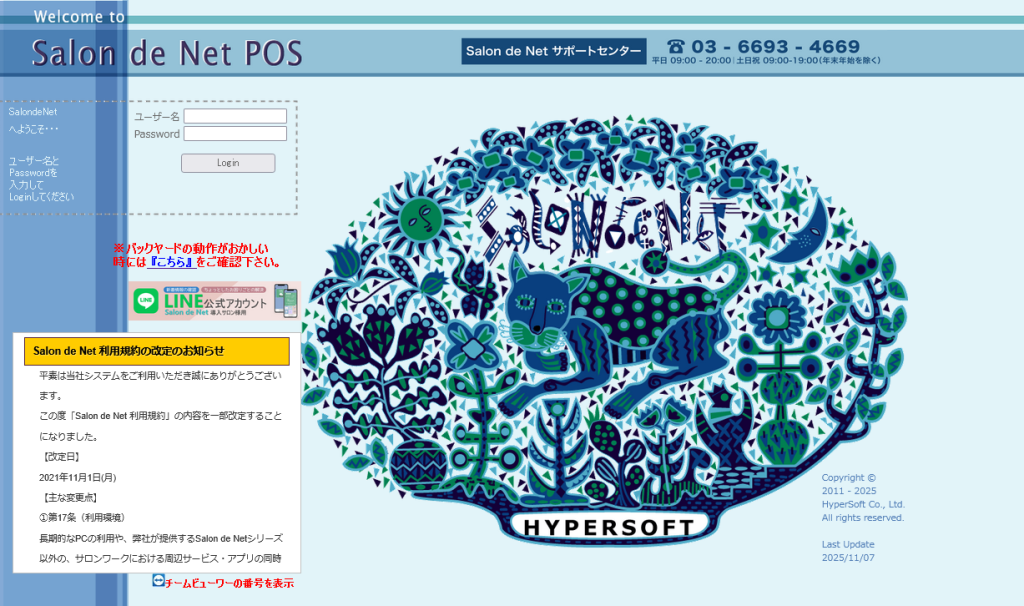
2. 画面上部に表示される「顧客管理」を押下してください。
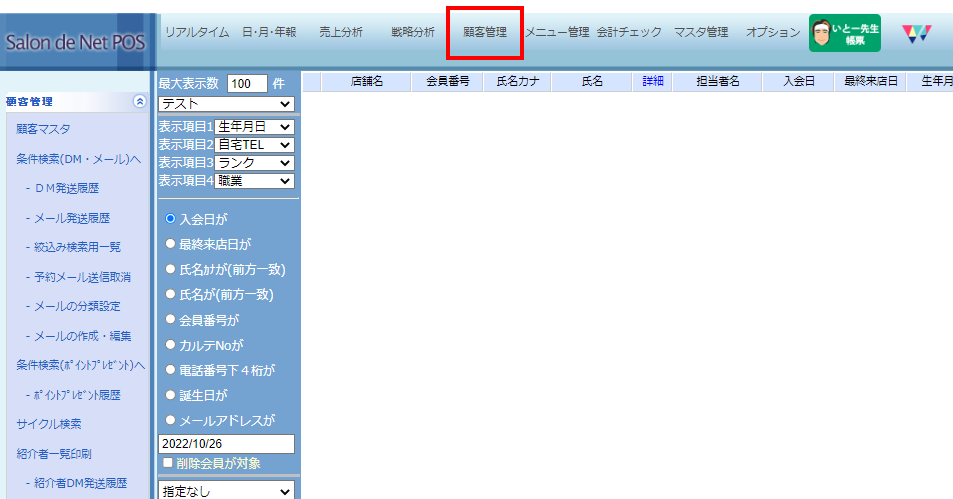
3. 画面左側に表示される「顧客詳細属性分析」を押下してください。
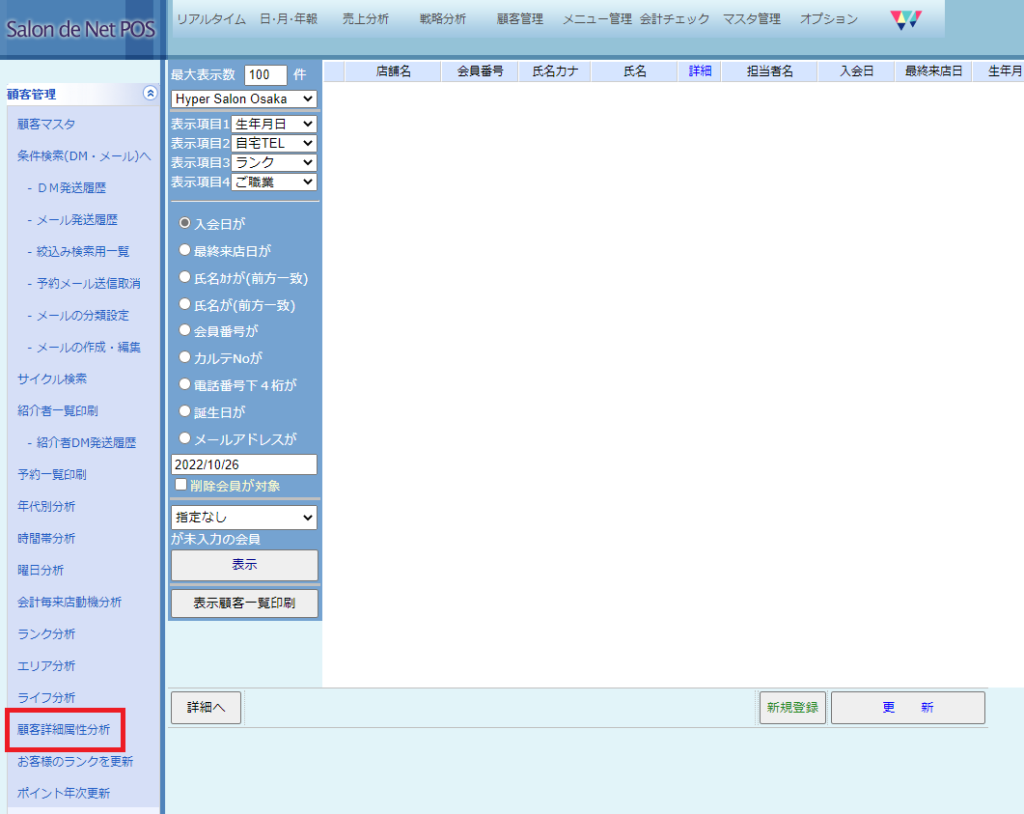
4. 「属性分類」から質問を選択し、質問の回答別でお客様の売上構成などが確認できます。
必要に応じて各項目を指定し、「表示」を押下してください。


